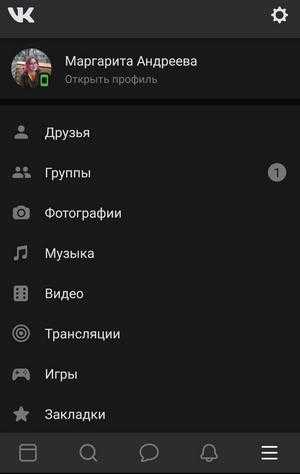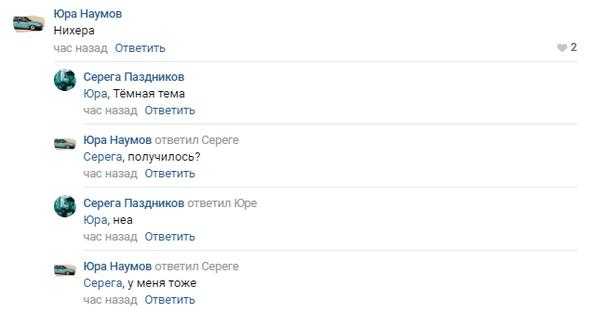Как сделать ночной режим в Вконтакте
Любители сидеть в социальной сети «ВКонтакте» по ночам могут воспользоваться новой возможностью – ночной режим ВК. Такая функция работает на телефоне и на компьютере, и создали ее для выполнения сразу нескольких целей – снижение напряженности глаз и уменьшение разряжаемости аккумулятора.
На момент написания статьи еще не существует приложения для Android-гаджетов, как и нет кнопки в версии для ПК. Поэтому как в случае с компьютером, так и в случае с телефоном на Андроиде, ситуацию сможет разрешить только стороннее программное обеспечение.

Как включить ночной режим в ВК
Ночной режим ВК
К великому сожалению, в социальной сети ВКонтакте не выйдет просто переключить режим с дневного на ночной, как в том же YouTube. Однако это не значит, что способа не существует.
Выключение света
Выключение света – это расширение для Goolge. Создавали его для просмотра видеоконтента на YouTube в режиме ночи, однако сегодня этот способ отлично вписывается и в другие ресурсы, включая ВК.
Все, что нужно сделать пользователю – это войти в параметры браузера и перейти во вкладку «Дополнительные инструменты». Там надо выбрать расширения и перейти в магазин Google Chrome.
Дальше совсем просто – в строке поисковой выдаче нужно вписать название виджета «Выключение света». Дальше установить это дополнение в браузер и нажать на кнопку установки. Далее останется перезагрузить браузер и зайти в ВК.
На любой из страниц VK достаточно нажать на кнопку с плагином, и экран моментально затемнится, снизив уровень яркости. Теперь ночью свет от экрана компьютера уже не будет бить по глазам, и можно спокойно серфить страницы социальной сети.
Темная ВК тема
Другое доступное пользователям расширение – это затемнная тема для Вконтакте. Правда, оно не только выключает свет на странице, но и создает темную красивую тему профиля. Для активации приложения на ПК достаточно выполнить те же самые действия – зайти в магазин Google и вбить в строку поискового запроса «Темная тема ВК».
Потом стоит только активировать приложение и зайти в соц.сеть. При этом такой способ выдает намного более приятную картинку, чем «выключение света». Еще один плюс в том, что «затемненная тема» включается и выключается по одному нажатию.
VK Helper
Существует еще одно мощное расширение, с помощью которого можно включать не только специальный режим для мониторинга в темноте, но и заниматься многими другими делами. К примеру, с помощью это программы можно создавать истории на своем персональном компьютере.
Начинается все точно также – нужно заглянуть в магазин со всеми доступными расширениями, ввести название и скачать нужно дополнение. Потом зайти в настройки VK Helper и добавить в него свой аккаунт от социальной сети. Постом останется только пройти авторизацию путем ввода логина и пароля в соответствующую форму. Не стоит беспокоиться за учетные данные, так как вся информация вводится не «куда-то», а в официальную форму социальной сети.
После успешной активации аккаунта нужно еще раз войти в расширение и выбрать пункт с настройками. Программа тут же предоставит отдельное окошко с большим количеством функций и настроек. Но все трогать необязательно – необходимо найти пункт «Ночная тема» и поставить напротив него галочку.
Все изменения сохраняются автоматически, поэтому нужно лишь закрыть окно с настройками и зайти на свою страницу в ВК. Она станет темной.
Ночной режим в ВК на телефоне
Для затемнения фона следует отправиться в магазин приложений Play Market и выбрать там альтернативный вариант приложения VK. На данный момент лучшей альтернативой является Kate Mobile. Эту программ можно смело назвать почти многофункциональным клиентом-альтернативой приложению ВКонтакте для Android.
Установка происходит в несколько движений – зайти в Play Market, ввести там Kate Mobile и установить на свой гаджет. Потом ввести свои данные логин-пароль и начать использовать в обычном режиме.
Для смены фона на темный достаточно нажать на значок с тремя точками в верхнем правом углу и выбрать пункт с настройками. Там нажать на «внешний вид» и «тему оформления». Стандартная тема – индиго, а для затемнения надо нажать на «индиго темная».
Заключение
Если есть желание, преобразовать свой профиль в ВК в темный не составит никакого труда, причем сделать это можно как на телефоне, так и на компьютере. Представленных в статье способов будет достаточно для того, чтобы справиться с проблемой светлого фона, поэтому другие методы можно не искать.
Самым удобным способом можно считать второй – включение темной темы. Помимо удобства использования этот темный фон не будет напрягать глаза.
games-instel.ru
Что за тёмная тема, о которой все пишут в ВК. Как включить ночной режим в приложении «ВКонтакте» на Android
«ВКонтакте» заполонили посты и комментарии со словами «тёмная тема». Пользователи утверждают, что с помощью комбинации слов можно включить ночную тему в приложении для «ВКонтакте» на Android. Журналисты опробовали функцию и рассказывают, как она работает.
 В середине апреля пользователи «ВКонтакте» наткнулись на то, что на первый взгляд выглядело как новый флешмоб — в комментариях люди массово писали комбинацию слов «тёмная тема». Реплаи почти в каждом крупном паблике выглядели вот так.
В середине апреля пользователи «ВКонтакте» наткнулись на то, что на первый взгляд выглядело как новый флешмоб — в комментариях люди массово писали комбинацию слов «тёмная тема». Реплаи почти в каждом крупном паблике выглядели вот так.
Специально для тех, кто не в курсе, объясняем, что это за тёмная тема. Дело в том, что в середине апреля разработчики «ВКонтакте» добавили возможность включать ночной режим в мобильном приложении на Android (для владельцев iPhone опция была доступна ещё с прошлой осени).
Объявления о ночном режиме не было в официальных сообществах ВК и на страницах его представителей. Одним из первых про новое оформление написал портал IGuides. В материале говорилось, что для переключения на новое оформление нужно было зайти в настройки — опция «Тёмная тема» должна была появиться выше графы «Уведомления». Как всегда бывает с подобными обновлениями, они не сразу становятся доступными для всех пользователей.
 Несмотря на отсутствие официального объявления, информация о том, что тёмная тема теперь доступна на Android, быстро стала расходиться по соцсети. Кто-то из пользователей обнаружил простой лайфхак, как включить ночной режим во «ВКонтакте» — для этого было достаточно лишь написать комбинацию слов «тёмная тема» в комментариях.
Несмотря на отсутствие официального объявления, информация о том, что тёмная тема теперь доступна на Android, быстро стала расходиться по соцсети. Кто-то из пользователей обнаружил простой лайфхак, как включить ночной режим во «ВКонтакте» — для этого было достаточно лишь написать комбинацию слов «тёмная тема» в комментариях.
Несколько сотрудников Medialeaks попробовали этот способ и убедились: он работает. Если написать в комментариях «тёмная тема», на экране появляется всплывающее окно.
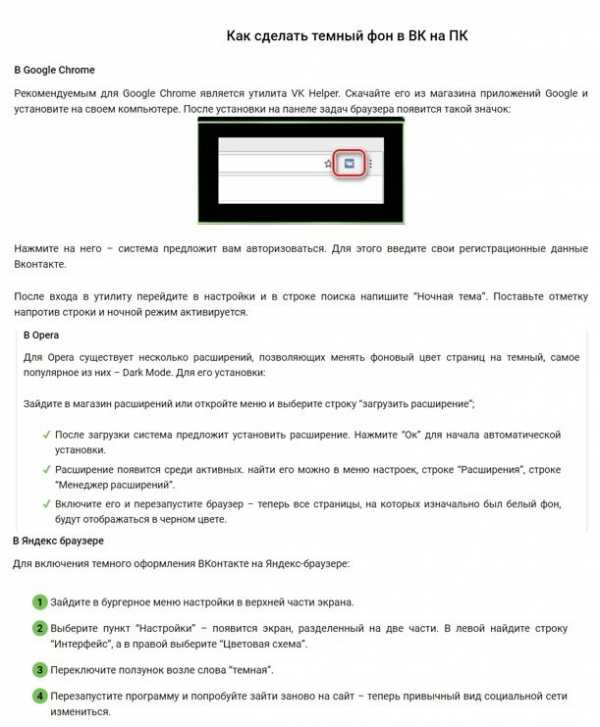 А привычный интерфейс «ВКонтакте» после включения ночного режима выглядит как на скриншоте ниже. Отключить тёмную тему можно, как и говорится во всплывающем окне, в настройках — соответствующая опция появляется над графой «уведомления».
А привычный интерфейс «ВКонтакте» после включения ночного режима выглядит как на скриншоте ниже. Отключить тёмную тему можно, как и говорится во всплывающем окне, в настройках — соответствующая опция появляется над графой «уведомления».
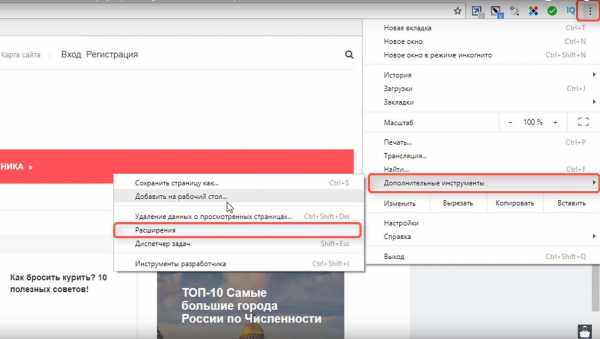 Для того чтобы включить тёмную тему, необязательно оставлять комментарий в официальных группах «ВКонтакте», как утверждают некоторые пользователи. Также можно написать «тёмная тема» на страничке друга (но за последствия для вашей дружбы мы не ручаемся).
Для того чтобы включить тёмную тему, необязательно оставлять комментарий в официальных группах «ВКонтакте», как утверждают некоторые пользователи. Также можно написать «тёмная тема» на страничке друга (но за последствия для вашей дружбы мы не ручаемся).
Помимо того, лайфхак в нашем случае сработал и для комбинации слов в кавычках, и без них — и то же самое касалось буквы Ё в слове «тёмная». Также, по нашему опыту, если вы собрались активировать ночной режим с помощью комментариев, необязательно скачивать обновление приложения.
Но есть и исключения. Во «ВКонтакте» некоторые пользователи пишут, что комментарий с комбинацией слов не помог им получить ночной режим. И даже после обновления приложения.
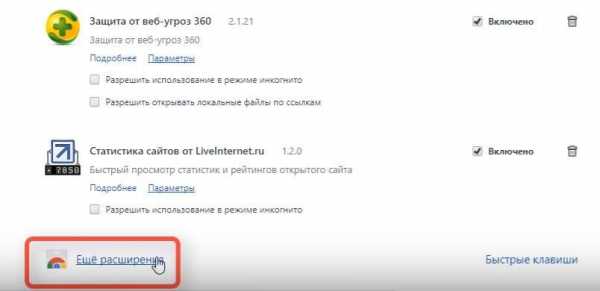 Лучше приготовиться к тому, что посты и комментарии с «тёмной темой» будут преследовать вас как минимум несколько дней. Да, так же, как было с фразой «Ержан, вставай». Ранее Medialeaks рассказывал, откуда взялось это выражение и как превратилось в абстрактный мем.
Лучше приготовиться к тому, что посты и комментарии с «тёмной темой» будут преследовать вас как минимум несколько дней. Да, так же, как было с фразой «Ержан, вставай». Ранее Medialeaks рассказывал, откуда взялось это выражение и как превратилось в абстрактный мем.
progomel.by
Как сделать ночной режим в ВК: полезный лайфхак — МирДоступа
Ночной режим можно активировать во всех популярных приложениях-клиентах ВК — сделать это довольно просто…
Разработчики социальной сети ВКонтакте сделали обновление приложения — среди новых функций появился и долгожданный ночной режим, ранее реализованный сторонними разработчиками. Данное нововведение социальной сети добавлено не случайно — это забота не только о зрении пользователей приложения, но и о жизни батареи.
Включаем ночной режим в приложении ВК
Существует несколько способов перевести приложение ВК в ночной режим — данный мод доступен пользователям iOS и Android. Чтобы перевести ВК в ночной режим в первую очередь необходимо зайти в приложение, а затем — выбрать ночной режим во вкладке «Внешний вид».
Ночной режим позволяет пользоваться смартфоном и социальной сетью ВК при слабом освещении — в таком режиме экран смартфона будет менее ярким и глаза будут меньше уставать.
Теперь осталось разобраться как сделать ночной режим в ВК в других клиентах — это проще чем кажется.
Включение ночного режима при помощи Kate Mobile
Для того чтобы сменить режим с дневного на ночной необходимо зайти в Google Play и скачать аналог приложения ВК — речь о приложении Kate Mobile. В данном приложении много интересного, но главное, что важно для нас — в нём есть ночной режим, а также — возможность есть цвета фона.
Для установки этого приложения необходимо ввести в Google Play название приложения — «Kate Mobile», затем нажать на кнопку установки и ввести логин/пароль.
Для включения ночного фона в Kate Mobile нужно кликнуть на значок в правом верхнем углу в виде трёх точек, затем — перейти в настройки. Далее — выбрать необходимую вкладку и нажать на темный цвет для фона.
Включение ночного режима при помощи VK Helper
Данное расширение является универсальным — оно включает в себя огромное количество дополнительных возможностей для всех пользователей социальной сети Вконтакте. Теперь решение вопроса как сделать ночной режим в ВК следующее: скачиваем в VK helper в Google Play. Вводим свой логин и пароль. Мы в приложении. Идем в настройки — среди всех опций нужно выбрать функцию «ночной режим». Цвет фона приложения смениться сразу после того, как пользователь перейдет на свою страницу.
У пользователей VK helper ночной режим активируется также просто как и в официальном приложении ВК
Пользователи ВК теперь могут пользоваться приложением и в темное время суток — благодаря ночному режиму, который призван сберечь глаза пользователей, сидеть ВК ночью будет комфортнее. Как сделать ночной режим в ВК
mirdostupa.ru
Как сделать темный фон в вк в браузере или на телефоне с Андроид
Всем привет! Любите сидеть вконтакте по ночам? Тогда я расскажу вам, как сделать темный фон в вк в браузере на компьютере или на мобильном телефоне на Андроиде, чтобы снизить напряженность глаз при работе ночью, а также, чтобы уменьшить степень разряжаемости аккумулятора, если вы работаете с ноутбука. К сожалению, встроенных способов, как в случае с ютубом, здесь нет. Но это не значит, что мы не сможем достигнуть поставленной цели. Поехали!
Выключение света
Данное расширение для браузера гугл хром создано с целью просмотра роликов на ютубе в ночном режиме, но для прочих сайтов, в том числе и вк, данное дополнение очень классно впишется.
Всё, что вам нужно будет сделать, это войти в настройки браузера, а затем выбрать «Дополнительные инструменты» — «Расширения». Внутри раскройте пункт «Расширения» и выберите «Открыть интернет-магазин гугл хром».
Теперь, в поисковой строчке напишите «Выключение света», либо просто перейдите по этой ссылке. Далее установите его в браузер, нажав на соответствующую кнопку, после чего переходите в сам ВК.
Далее, нажмите на значок расширения и вы увидите, что экран реально затемнился, тем самым была уменьшена его яркость. Теперь свет не бьет вам в глаза, когда вы сидите ночью за компьютером или ноутбуком.
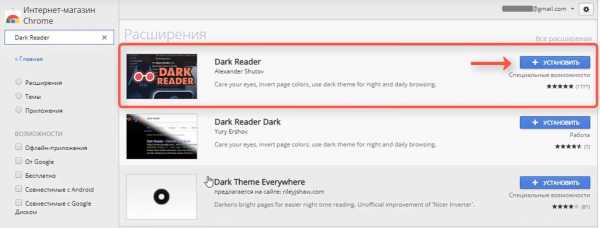
Конечно, многим неудобно читать посты с затемненным фоном, но ночью они читаются просто на ура.
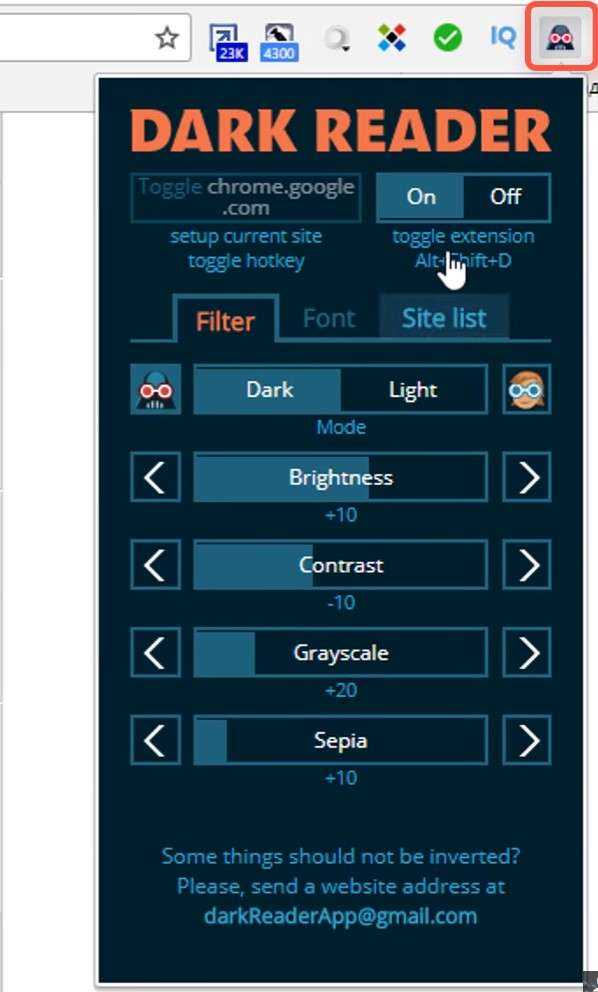
Темная тема ВК
Еще одно расширение для браузера. Но оно не просто выключает свет, а делает реально красивую темную тему для вконтакте. Для того, чтобы его активировать, снова идите в магазин гугла хром, и наберите в поиске «Темная тема вк». После этого устанавливайте первое расширение в списке доступных.
Далее, просто активируйте его на панели дополнений и войдите на сайт вконтакте. Вы наверное удивитесь, когда увидите, что для социальной сети теперь отображается темная тема. Данный режим гораздо приятнее для глаз, нежели тот, который мы обсудили в первом способе. Кроме того, он мгновенно включается и отключается по одному лишь нажатию.
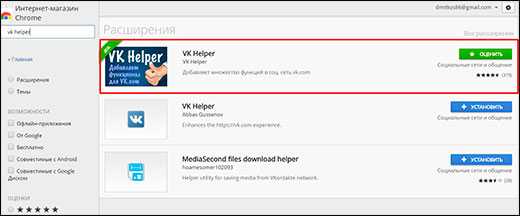
VK helper
Это расширение действительное мощное, но самое главное, что с помощью него вы сможете не только активировать ночной режим, но и включить множество других важных и интересных функций, например возможность создавать истории на компьютере, чем мы и занимались в одной из прошлых статей.
Для начала вам нужно будет зайти снова в магазин расширений и установить дополнение под названием VK Helper. Для удобства можете сразу перейти по ссылочке.
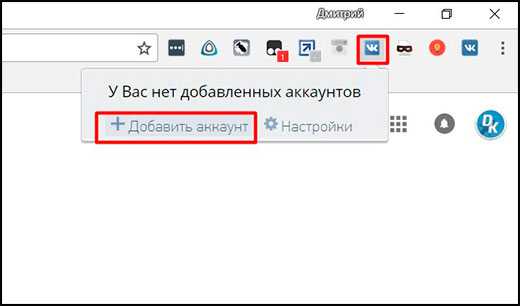
После этого, зайдите в данное расширение, которое находится там, где и все остальные аддоны, и добавьте туда ваш аккаунт, нажав на соответствующую кнопку. Далее, вам просто нужно будет авторизироваться, введя свой логин и пароль в форму. Не волнуйтесь за ваши учетные данные. Вы вводите всё в официальную форму ВК, а не в левую контору.
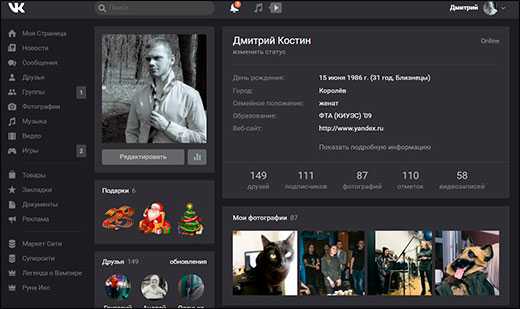
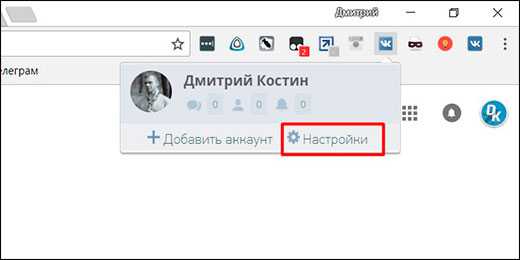
Когда ваш аккаунт активируется, снова войдите в расширение, только на сей раз выберите пункт «Настройки». После этого вам откроется отдельное окно со множеством настроек. Тут есть, где разгуляться.

В блоке «Интерфейс» поставьте галочку напротив пункта «Ночная тема». После этого просто закрывайте окно. Все ваши настройки автоматически сохранятся.
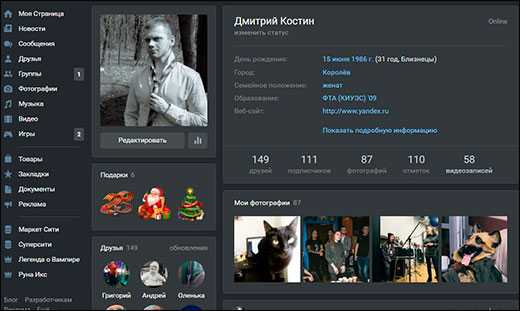
А дальше, просто заходите на вашу страницу вконтакте и вы увидите, что ночной режим активировался и фон в вк стал действительно темным.
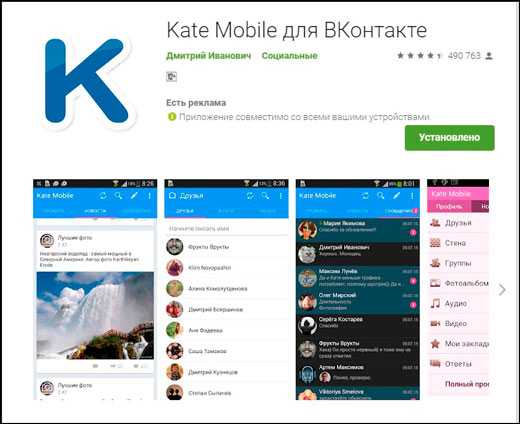
Как сделать темную тему на телефоне Android
К сожалению, в официальном приложении вк для мобильных телефонов, а также в браузерной веб-версии нет возможности установки ночного режима. Единственным выходом наслаждаться черным фоном — это установить стороннее приложение из Play Market.
На самом деле таких приложений существует несколько, но лучше всего в качестве альтернативы зарекомендовал себя Kate Mobile. Оно является практически полнофункциональным альтернативным клиентом. Единственным недостатком данного клиента является то, что здесь не отображается ваша новостная лента. В остальном это отличная замена, которая кстати кушает намного меньше ресурсов вашего смартфона.

Установить ее вы можете официально с Google Play введя ее название в поиске или перейдя по этой ссылке. А дальше просто заходите в приложение, авторизируйтесь и работаете в обычном режиме.
Чтобы сменить фон, нажмите на стандартный значок трех точек в правом верхнем углу экрана, а затем выберите пункт «Настройки». Дальше, выбираем «Внешний вид» — «Тема оформления». По умолчанию у вас стоит «Индиго», а вам нужно будет выбрать «Индиго темная». Кстати, можете попробовать и другие фоны, например розовую, кофейную или прозрачную.
Итог
Как видите, при желании сделать тёмный фон в вк на компьютере и телефоне на андроиде совсем нетрудно, и каждый может с этим справиться. Поэтому не вижу смысла писать про прочите способы, которых еще вполне достаточно.
На мой взгляд, самым удобным из представленных способов является второй, то есть активация специальной темной темы. Красивый и мягкий интерфейс не напрягает взгляд, а активация с помощью одной кнопки намного упрощает использование. Но все таки я предпочитаю пользоваться именно расширешием VK Helper, которое мы рассматривали последним. Активация ночного режима здесь менее удобное, но зато данное дополнение настолько многофункциональное, что оно может заменить нам десяток других. А зачем ставить много расширений, если можно поставить одно, но которое будет заменять всё? Вот-вот.
Ну а на этом я заканчиваю. Обязательно подписывайтесь на уведомения моего блога и паблики в социальных сетях. Удачи вам. Пока-пока!
С уважением, Дмитрий Костин.
koskomp.ru
Клиент ВКонтакте с ночным режимом
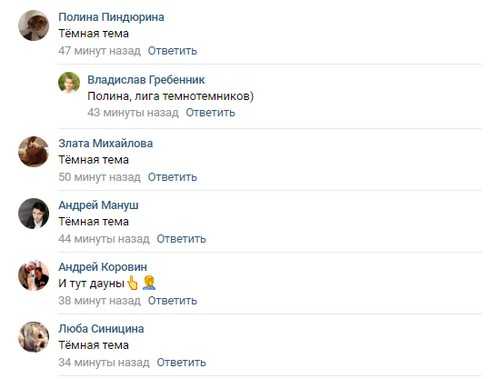
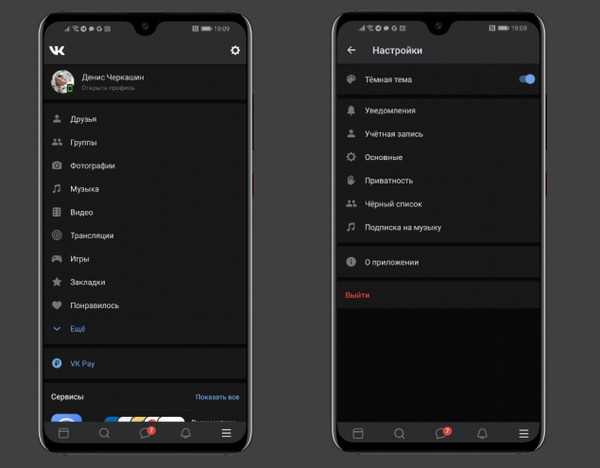
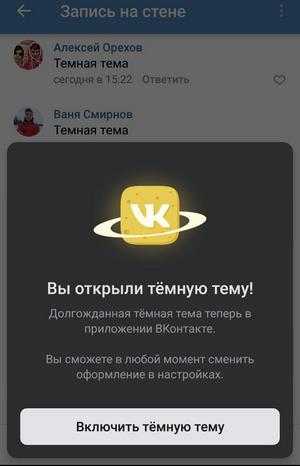
Ночной ВК — интересный сторонний мессенджер для ВК с возможностью установит темную тему и использовать режим невидимки (другие пользователи не видят, что вы сейчас на сайте), а также читать сообщение в переписке, не показывая, что вы прочитали сообщение собеседника. По поводу ночной темы есть интересная особенность, вы можете автоматически ее настроить, то есть цветовая схема будет меняться со светлой на темную, исходя из времени суток. Днем — светлая, а ночью — темная. Также приложение поддерживает неограниченное количество разных аккаунтов, чем не может похвастаться официальное приложение.
Особенности:
- Можно включить только Черную тему, или режим День-Ночь, когда приложение будет само переключаться в черную тему с наступлением ночи
- Поддерживает оффлайн режим (невидимка вк, стелс)
- Поддерживает неограниченное количество разных аккаунтов (можно добавлять много страниц)
- Есть режим нечиталки сообщений — можно просматривать сообщения оставляя их непрочитанными
- Установка картинок на каждый чат
- Показывает когда ваши друзья были в сети
- Показывает с какого устройства (айфон, андроид, виндоус мобайл, ПК) заходили ваши друзья VKontakte
Скачать Клиент ВКонтакте с ночным режимом — Ночной ВК на Андроид вы можете по ссылке ниже.
Разработчик: Amberfog
Платформа: Android 4.0.3 и выше
Язык интерфейса: Русский (RUS)
Состояние: Free (Бесплатно — без рекламы)
Root: Не нужен
4pda.biz
Ночной Режим Вконтакте
Темная тема вк на пк
Привет ! Меня зовут Александр Дмитриченко , а ещё проще Дмитриченко видеоблогер , именно по запросам «Дми…
8 หลายเดือนก่อน
Включить темную тему ВК Android
Мини гайд о том как включить черную темную тему для приложения ВК Вконтакте для Андроид устройств. PS: Важно!…
2 หลายเดือนก่อน
ночной режим,вк ,ютуб ,браузер
Всем доброго времени суток, дорогие друзья, знакомые, читатели и прочие личности. Мы уже говорили с Вами…
9 หลายเดือนก่อน
thfilm.net
Как включить ночной режим в браузере Google Chrome
В данном выпуске я расскажу вам как включить ночной режим в браузере Google Chrome чем он может быть вам полезен особенно в ночное время суток.
Яркий светлый фон сайтов может быстро утомлять глаза, особенно когда вы находитесь в тёмном помещении или, когда поздно вечером или ночью выключаете свет.
В предыдущем видео я рассказывал вам о новой функции в Windows 10, которая называется «Ночной свет», которая позволяет настроить переключение светового режима экрана монитора в более темные и теплые тона, задав время.
Итак, давайте рассмотрим очень полезное расширение для браузера Google Chrome которое позволяет включать и выключать ночной режим и помогает настроить цвета так, чтобы вам было комфортно.
Это расширение называется Dark Reader. Установить его можно из магазина расширений.
Для этого:
- Зайдите в настройки браузера и выберите пункт меню «Дополнительные инструменты» — «Расширения»

- Пролистайте в самый низ и нажмите ссылку «Еще расширения»

- В форму поиска введите название расширения — Dark Reader и нажмите «Enter». После этого нажмите кнопку «УСТАНОВИТЬ».

Данное расширение добавляет в браузер ночной режим, который заменяет светлые оттенки веб-страниц тёмными. Белый фон становится почти чёрным, а чёрный текст — белым. Расширение обрабатывает и другие цвета.
Переключаться между светлым (дневным) и тёмным (ночным) режимами можно с помощью кнопок Dark/Light в меню расширения. Перед этим его нужно активировать кнопкой On или комбинацией клавиш Alt + Shift + D.
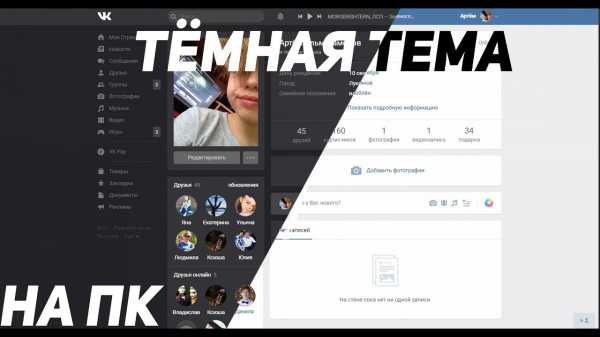
Что еще очень удобно, так это то, что вы можете сами настраивать параметры ночного режима: яркость, контрастность, оттенки серого и сепию. Отрегулировав эти показатели на вкладке Filter в меню расширения, вы максимально снизите нагрузку на глаза. Если захотите, аналогичным образом можно настроить и светлую тему.
По умолчанию Dark Reader подгоняет под текущий режим все веб-ресурсы, которые открывает пользователь. Но на вкладке Site List вы можете добавить сайты-исключения и настроить их отображение отдельно.
Кроме того, расширение позволяет выбирать тип и толщину контура шрифта в каждом режиме. Эти опции находятся на вкладке Font.
Если вы долго печатаете или читаете онлайн, обязательно попробуйте Dark Reader. При длительных нагрузках даже простая замена цвета может оказать существенную помощь глазам.
ВИДЕО: Как включить ночной режим в браузере Google Chrome
Ну а на сегодня все! Напишите пожалуйста в комментариях получилось ли у Вас установить расширение Dark Reader и собираетесь ли вы его использовать?
А также если вам понравился данный выпуск, поддержите его пальцем вверх и не забудьте ПОДПИСАТЬСЯ НА МОЙ КАНАЛ и оповещения нажав на колокольчик рядом с кнопкой подписки!
rabota-na-kompjutere.ru